pdf怎么裁剪图片上的文字

在pdf文件中裁剪图片上的文字是有一定的难度的,它不仅涉及到裁剪图片的页面,还需要对图片上的文字进行识别,对于裁剪成果的精确性的要求也很高,在这里推荐使用专业的pdf软件去处理或者是利用OCR技术进行处理,下面就详细的介绍一些在pdf怎么裁剪图片上的文字的方法。
一、pdf怎么裁剪图片上的文字-OCR技术来帮忙
OCR技术的应用可以使pdf文档更加灵活,方便用户进行检索、编辑和转换等操作,提高工作效率。PDF裁剪图片上的文字也可以使用OCR技术,OCR技术可以将图片上的文字转换成可编辑的文本。以下是使用OCR技术裁剪PDF中图片上的文字的具体步骤说明。
首先需要安装OCR软件,软件操作简单且准确度高。其次将PDF文件导入打开OCR软件,点击“导入PDF文件”选项,将需要裁剪的PDF文件导入到OCR软件中。然后使用OCR软件的选择工具选取需要裁剪的图片区域,并进行识别。通常OCR软件会自动识别选取的区域中的文字。识别之后可以在OCR软件中编辑文本,进行文字排版和格式化,同时可以将图片替换成已经裁剪好的文字。最后导出PDF文件点击OCR软件的“导出PDF文件”选项,保存已经编辑好的PDF文件。
当然,可以直接使用pdf软件进行pdf图片上的文字裁剪,有些pdf软件中就包含了OCR技术,而且所包含的功能更加齐全。如果使用的是专业的PDF编辑器,例如万兴pdf,可以使用其编辑工具来裁剪图片。选择图片并使用“裁剪”或“裁剪页面”选项,选定图像中包含文字的部分,然后使用软件中的“文字提取”工具,提取出这些文字。这通常需要使用OCR技术,将提取出的文字保存为文本文件,再重新打开PDF文件,在原图片所在的页面上添加一个文本框,将刚刚提取出的文字复制粘贴进去。 最后,对文本框进行编辑,包括修改字体、字号、颜色等,以使其与周围的文本一致。
但是使用OCR技术提取出的文字可能会存在一些误差,如拼写错误或识别错误等。因此,在进行后续编辑时,需要仔细核对提取出的文字,以确保其准确性。
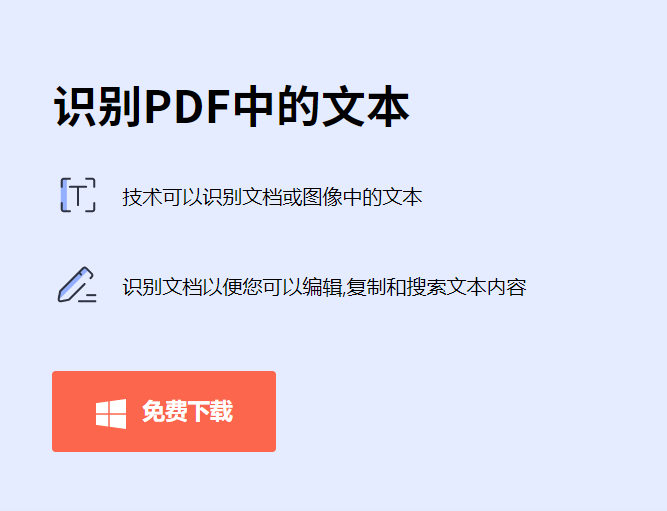
二、pdf怎么裁剪图片上的文字-实用小技巧
除了OCR技术,还有一些其他方法可以从PDF文件中裁剪图片上的文字,首先可以使用截图工具,比如可以使用系统自带的截图工具或者第三方截图工具,将图片截取下来并保存为图片。然后将图片导入到图像处理软件中,使用选取工具选取需要的文字部分,复制到剪贴板中,最后将其粘贴到文本编辑器中进行编辑修改。
有一些在线图片识别工具,可以将图片中的文字转换为可编辑的文本。需要注意的是,有很多能解决pdf怎么裁剪图片上的文字这个难题的方法,这些方法的效果可能不如OCR技术识别效果好,因为它们只提取图像中的文本。所以如果需要高质量的文字提取效果,还是建议使用OCR技术或者是带有OCR功能的pdf软件。





